Malwarebytes Anti-Malware passe la seconde !
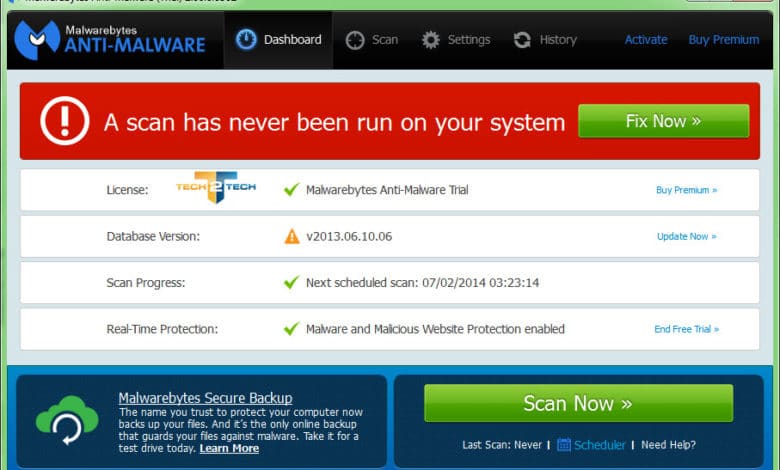
Vous l’avez peut être déjà appris sur le forum via lolo zoo, Malwarebytes Anti-Malware prépare la version 2 de son logiciel anti-malware. Tous les techniciens informatiques connaissent ce logiciel, il est plutôt bon et fait bien son job. J’avais d’ailleurs fait un petit tuto d’utilisation ici.
La version 2 est pour le moment en bêta ouverte, et vous pouvez la tester si vous le souhaitez en téléchargeant la version bêta ici et en utilisant la clé de licence suivante :
- ID: MBAM2BETA
- Clé: 4XZHE-6ANRN-TKWCV-EV6HZ-G79PH
Mais, si je fais un article, c’est surtout pour revenir sur un point qu’a soulevé Heyyy, notre cher modérateur du forum. La version de MBAM change, mais pas que. Change également le type de licence. Les licences MBAM pour la version 1 (version actuellement en vente), était sans limites de temps (LifeTime). Alors que pour la version 2, ils vont changer cela et faire des licences à l’année.
Que deviennent alors vos licences ? Aucun problème, les licences acheter avant la sortie de MBAM 2 resteront licence à vie. Donc pour tous ceux qui avaient l’idée de s’en procurer une, c’est certainement le meilleur moment pour le faire… Après il sera trop tard et il faudra raquer tous les ans ou passer sur la version gratuite.
Assez parlée, voici la nouvelle interface de Malwarebytes Anti-Malware 2
Lorsque je l’ai lancé pour la première fois, j’ai été surpris, l’interface et le gros pavé rouge fait pensé ont un rogue… vous savez les faux antivirus qui vous demandent de payer pour désinfecter l’ordinateur… Alors qu’il n’est pas du tout infecté ! Ici pas de problème, on connaît bien MBAM et c’est du sérieux ! Après une petite mise à jour de la base de données, tout ira beaucoup mieux.
Je vous l’avais dit, voici une interface qui fait beaucoup moins flipper 🙂
On lance un scan ?
À la fin du scan, on retrouve le détail des détections. Ici pas grand-chose, juste des outils détecter comme Malwares.
On peut tout passer en quarantaine, ou bien ajouter des exclusions pour les outils ou clés de registre que l’on ne veut pas voir partir en quarantaine.
Si vous avez un doute sur ce qui a été supprimé, vous pouvez aller voir les logs…
Dans les paramètres, ont retrouve beaucoup de choses
Comme auparavant, vous pourrez gérer les sites web interdits. Cela vous permettra d’éviter les sites bourrés de malwares…
Par défaut, MBAM vous protégera en temps réel, mais seulement si vous avez une licence payante. La version Free ne fait pas de préventif, mais que du curatif.
Et si vous utilisiez MBAM et que vous comptiez acheter une licence, je vous recommande vivement de le faire maintenant… Après ce ne sera plus le même délire. Perso, j’ai déjà fait mon choix !
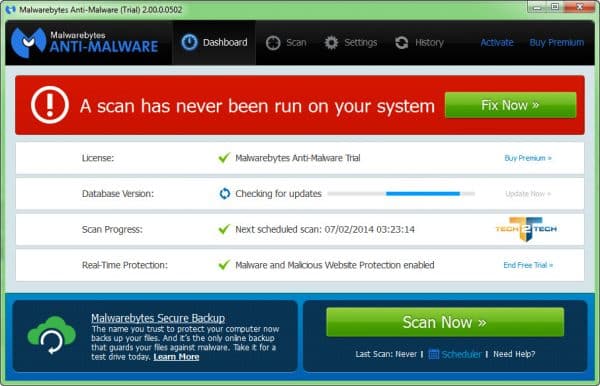
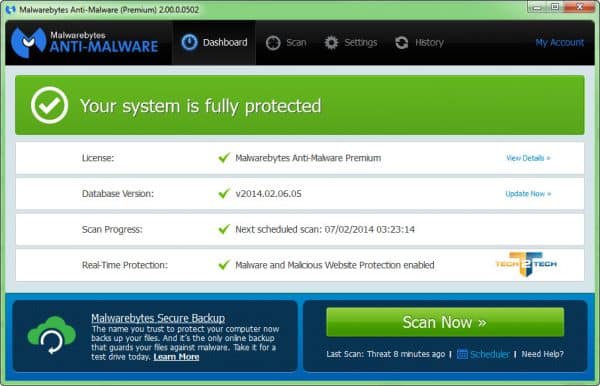
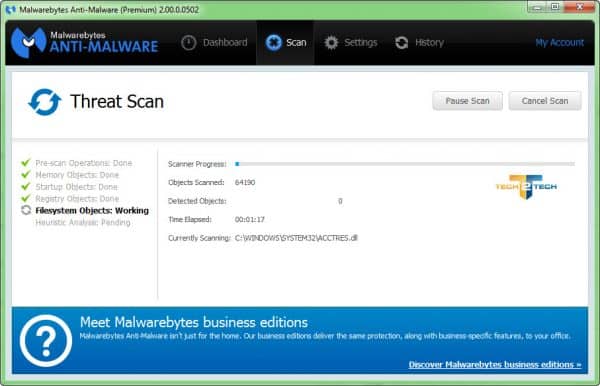
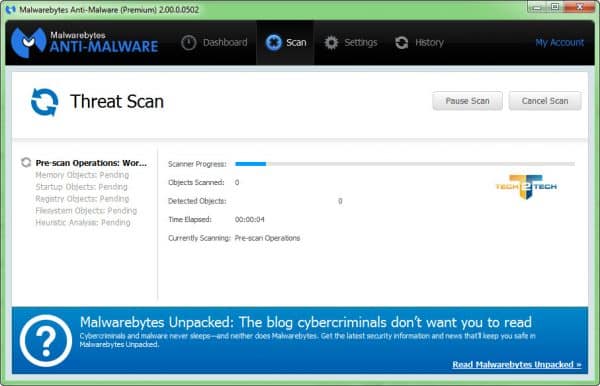
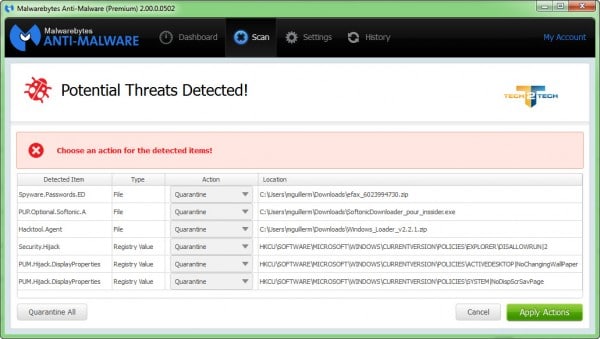
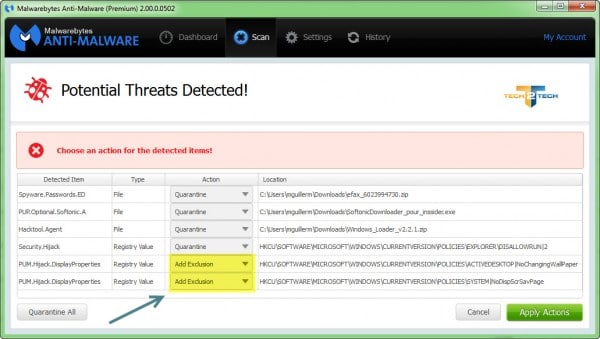
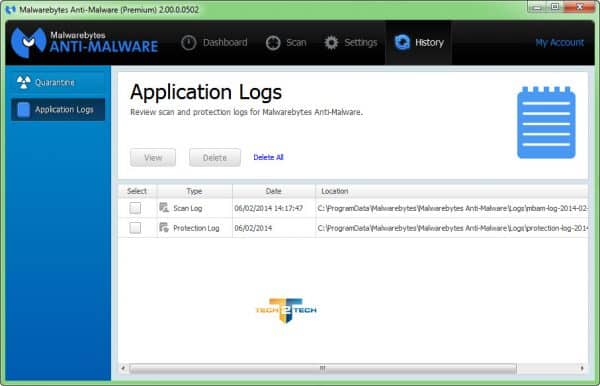
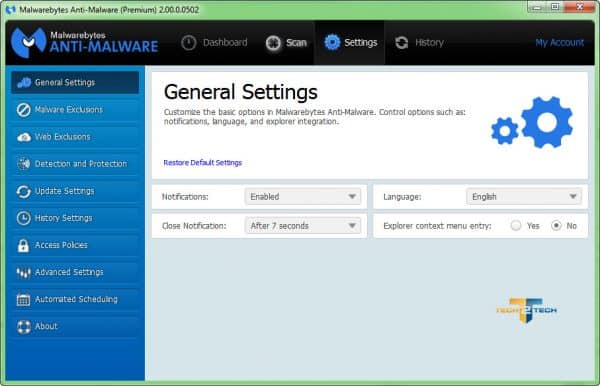
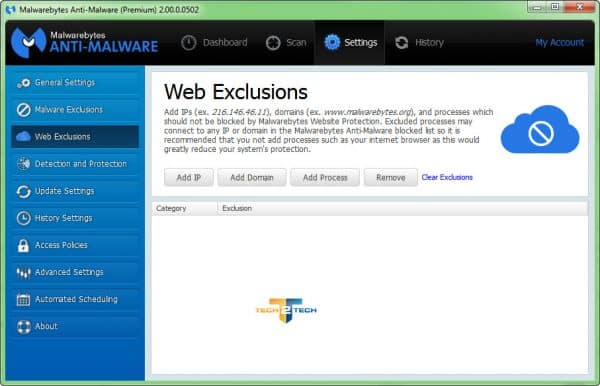
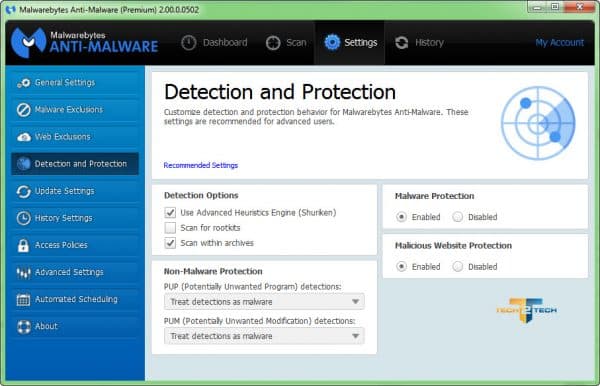





Moi aussi
Bonjour,
Je ne connaissais pas cet utilitaire, merci pour la présentation. Mais est-ce que MalwareBytes est portable ? Peut-on le copier sur une clé USB et la licence reste valable ?
Merci.
Malheureusement pas officiellement. Il existe des versions portables mais sans aucune garantie.
Bonjour,
Juste pour vous informer que la version 2 vient de sortir aujourd’hui officiellement.
A vos téléchargements !!!